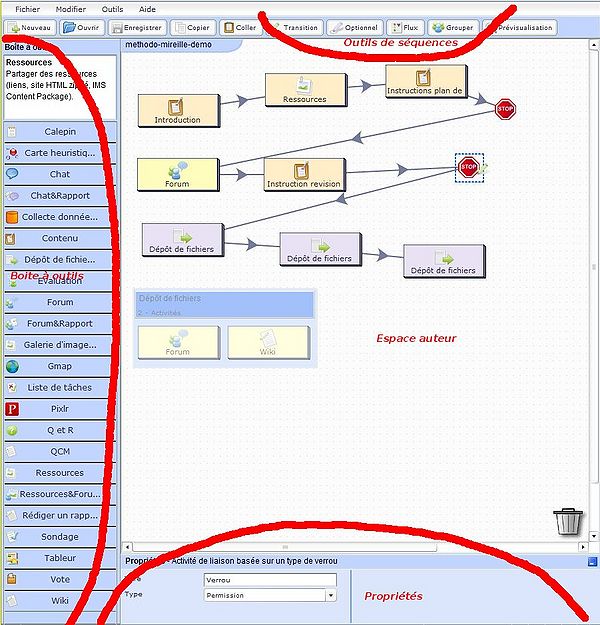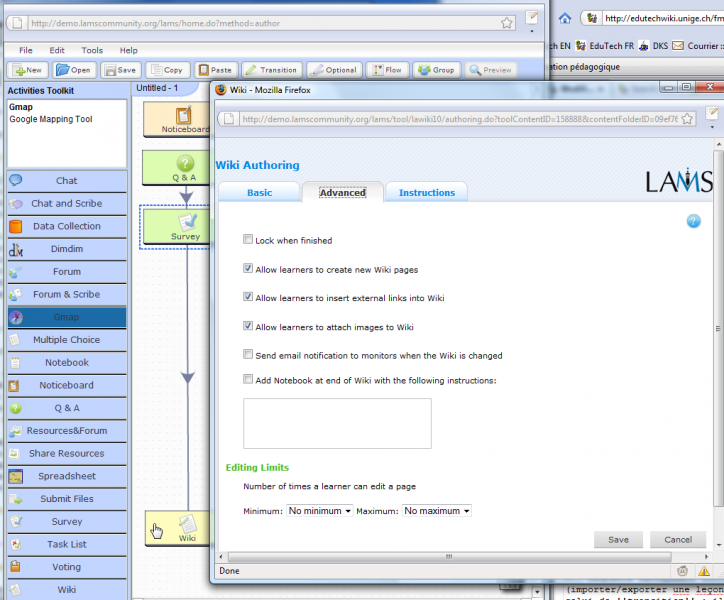Outils de suivi dans Moodle 2 et autres LMS
Cet article est incomplet.
Il est jugé trop incomplet dans son développement ou dans l'expression des concepts et des idées. Son contenu est donc à considérer avec précaution.
- Outils de suivi dans les environnements d'apprentissage
Introduction
Outils de suivi dans les environnements d'apprentissage ou "Student Tracking System".
En éducation, le "tracking" est une méthode permettant de classifier les étudiants par rapport à leurs compétences dans un expérience d'apprentissage ou une classe homogène. Tandis que certains enseignants estiment que le "tracking" rend l'instruction plus facile à gérer, d'autres croient que c'est un système défectueux.
De nombreux éducateurs accusent les États-Unis de croire en l'importance de "tracking" plus que toute autre nation dans le monde. Le "tracking" était très populaire dans les pays anglophones, mais il est moins utilisé aujourd'hui. La plupart des écoles travaille pour éviter d'utiliser ce terme, mais en Allemagne, ils continuent d'utiliser le système de "tracking".
De nos jours, on utilise ce système surtout dans les plateformes hybrides pour mesurer l'intérêt et la présence des apprenants pendant un apprentissage à distance. Sur internet, il existe différentes entreprises qui donnent de l'aide pour suivre les apprenants. Par exemple "Perspective" ou "ClaSS".
- Qu’est-ce que le suivi et l’Évaluation ?
Même si on utilise les mots "suivi" et "évaluation" ensemble, ils ne sont pas identiques.
Le suivi est la collecte et l’analyse systématique des informations au fur et à mesure de la progression d’un projet
et
L’évaluation est la comparaison entre l’effet réel du projet et le plan stratégique sur lequel vous vous êtes mis d’accord.
Il y a différentes forme d'évaluation; l’autoévaluation, l’évaluation participative, l’évaluation participative rapide, l'évaluation externe et l’évaluation interactive etc.
- En générale ce qu'on peut faire avec les outils de suivi:
Résumé des activités: fournit un résumé global de l'activité de l'utilisateur dans le cours.
Utilisation des outils: fournit un aperçu de la fréquence de chaque outil qui sont utilisés pendant le cours.
Utilisation des articles du cours: donne un aperçu de la façon dont souvent les éléments individuels dans le cours sont utilisés.
Page d'entrée ou l'outil: fournit une vue d'ensemble des pages ou des outils les plus fréquemment utilisés comme points d'entrée du cours.
Sortie du Page ou de l'outil: fournit une vue d'ensemble des pages ou des outils les plus fréquemment utilisés comme points de sortie des cours.
Utilisation du fichier: fournit une vue d'ensemble des fichiers de contenu qui sont les plus fréquemment consultés.
Usage général des outils de "tracking": Certains institutions ont fait ou vont mettre en place des outils de suivi qui tirent dans des données provenant de plusieurs sources. On appelle cela "analyse académiques" (par opposition à l'apprentissage analytique).
- Tracking Lié à des Outils de Suivi Informels: Dans MOODLE, en utilisant l'affichage des données de log (journaux) des étudiants, vous pouvez voir qui a cliqué sur un lien ou pas, des activités des forums, combien de fois il devient actif un étudiant pendant la semaine etc. Ou bien vous pouvez créer un test et vous pouvez voir l'utilisation du temps par des étudiants.
Tracking Lié à des Outils Spécifiques
Systèmes de gestion de l'apprentissage (Learning management systems) mettent généralement en œuvre "IMS Content Packaging" et "SCORM 1.2 tracking", c'est à dire montrer des statiques individuelles ou de classe sur des pages consultées (IMS CP) et de la performance de quiz (SCORM). En outre, ils peuvent suivre des chemins d'étudiants à travers leurs propres «organisations».
Système de Suivi dans MOODLE
Moodle est une plateforme d'apprentissage et de gestion de contenu en ligne, créée en 2002 par Martin Dougiamas, un informaticien australien. C’est une application open source, c'est-à-dire un logiciel dont le code source est public et développé par une communauté collaborative. Disponible dans plus de 70 langues, Moodle est l’un des LMS (Learning Management System) les plus répandus dans les milieux éducatifs (plus de 30'000 institutions l’utilisent). Moodle est l’acronyme de Modular Object-Oriented Dynamic Learning Environnement et signifie également en anglais flâner, s’adonner à une activité en laissant vagabonder son esprit.
Dans MOODLE, en générale il y a 4 groupes pour le "Tracking Progress"
- Gradebook: Le rapport niveleuse rassemble des items qui ont été classés dans les différentes parties de Moodle qui sont évalués et vous permet de les visualiser et de modifier ainsi que leur tri en catégories et calculer les totaux de diverses manières. Lorsque vous ajoutez un élément évalué à un cours Moodle, le carnet de notes crée automatiquement un espace pour les notes qu'il produit et ajoute également les notes elles-mêmes car ils sont générés, soit par le système ou par vous.
- Conditional activities: Un groupe de réglage dans une ressource ou une activité qui fixe des conditions à l'entrée, ou si une activité ou une ressource peut être même vu par l'étudiant.
- Activity completion: Un réglage d'activité qui établit la norme d'achèvement de cette activité ou de ressources.
- Course completion: Permet à un cours pour être officiellement marqué comme terminé, que ce soit manuellement ou automatiquement selon des critères spécifiés.
A côté de ces 4 groupes, on peut aussi utiliser par exemple "SCORM" et "LAMS" comme des outils spécifiques pour suivre des apprenants dans MOODLE.
SCORM
En générale, on peut suivre quelques objets SCORM comme des quiz, questions d'examen et des contenus.
SCORM est désigné comme adéquat pour permettre à l'apprenant de sortir et revenir à une date ultérieure au même point lors de leur dernière utilisation. Cela signifie que chaque fois qu'ils entrent dans SCORM qu'ils utilisent la même tentative unique. Certains paquets de SCORM sont intelligents sur la gestion de rentrée, mais il y a aussi des paquets qui ne sont pas bien. Alors suivre un objet SCORM va dépendre de son paquet.
On peut suivre des objets SCORM en utilisant les options de MOODLE ou des autres programmes comme ReadyGo. Les données dépendent aussi de ce que l'auteur a prévu.
Quelle est la différence entre les versions SCORM?
Il y a 4 version de SCORM (SCORM 1.0 / SCORM 1.1 / SCORM 1.2 / SCORM 2004(+éditions)). En générale, on utilise souvent les version SCORM1.2 et SCORM 2004 (+éditions).
- SCORM 1.2: Le première version d'un test de conformité réel sous la forme d'une suite de tests. Utilise les spécifications IMS Content Packaging avec le contenu manifeste et le soutien de métadonnées permettant de décrire le cours. Il permet aussi en option de marquage des métadonnées détaillées sur les objets de contenu et les actifs décrits dans le manifeste. Fonctionne généralement bien.
- SCORM 2004 (également appelé SCORM 1.3): La version actuelle (on attends aussi la version 2.0 en 2012). Basé sur les standards IEEE nouvelles API et contenu de l'objet à l'exécution communication environnement, avec de nombreuses ambiguïtés des versions précédents résolus. Comprendre la capacité à spécifier l'adaptation des activités "Sequencing" qui utilisent les objets de contenu. Il comprends aussi la capacité à partager et à utiliser l'information sur l'état de la réussite des objectifs d'apprentissage multiples ou des compétences à travers des objets de contenu et à travers des cours pour le même apprenant dans le même système de gestion de l'apprentissage.
- SCORM 2004 Editions
- - 1ère Edition (Janvier 2004)
- - 2ème Edition (Juillet 2004)
- - 3ème Edition (Octobre 2006)
- - 4ème Edition (Mars 2009)
| Plateformes | SCORM 1.2 | SCORM 2004 |
|---|---|---|
| Moodle | SCORM 1.2 est supporté dans Moodle 2.1(ou ultérieure) et passe tous les tests de l"ADL Conformance test suite 1.2.7" pour SCORM 1.2. | SCORM 2004 n'est pas totalement supporté dans Moodle pour maintenant. Les parties de l'API ont été mise en œuvre, mais d'autres comme la "navigation" et le "sequencing" are ne sont pas encore supportés. |
| Dokeos | Vous pouvez importer les cours de SCORM 1.2 dans Dokeos en utilisant le "Path tool." | Vous pouvez importer les cours de SCORM 2004 dans Dokeos en utilisant le "Path tool." |
| Blackboard | Supporté (Par exemple pour le Blackboard 9) ,mais on doit vérifier pour les versions inférieurs de Blackboard. | Supporté (Par exemple pour le Blackboard 9) ,mais on doit vérifier pour les versions inférieurs de Blackboard. |
Suivre des objets de SCORM avec ReadyGo
De nombreux outils de création, comme Adobe Captivate, permettent de créer des quiz, questions d'examen et le contenu peut être sauvegardé comme un objet SCORM afin de permettre le suivi. Avec ReadyGo WCB, les auteurs peuvent déposer de multiples objets SCORM dans un cours. ReadyGo WCB affiche automatiquement ces objets et les suivi.
Avec une combinaison de ReadyGo WCB et SST vous pouvez gérer et suivre des objets SCORM créés avec d'autres outils.
LAMS
LAMS (Learning Activity Management System) est un environnement en ligne de création et de gestion d'activités pédagogiques. Il permet de séquencer des activités dans un ordre précis à l'aide d'une interface "drag and drop" très simple. LAMS fournit un environnement de création visuelle hautement intuitif pour créer des séquences d'activités d'apprentissage. Les rapports d'évaluation sur l'utilisation de LAMS signaler que les enseignants trouvent LAMS facile à utiliser et que LAMS les aide aussi à réfléchir plus profondément sur leur pratique pédagogique.
En utilisant LAMS, les enseignants peuvent exécuter les leçons avec les élèves et suivre leurs progrès ainsi que d'adapter les leçons existantes pour les différents thèmes ou niveaux. LAMS permet à l'enseignant de décider quels enseignements sont dispensés à des groupes particuliers d'élèves. L'enseignant peut surveiller toutes les activités des élèves et de suivre les progrès des élèves dans toute les leçons, par exemple, la façon dont ils ont réagi à une activité particulière et si elles sont en interaction avec d'autres étudiants.
- Qu'est-ce qu'on peut faire avec LAMS
En LAMS, en utilisant le "Activité Toolkit", on peut créer différents types d'activité et sur ces activités on peut contrôler les apprenants.
- Calepin (Notebook) : Les apprenants peuvent utiliser cet outil pour prendre des notes pendant qu'ils font l'activité. Ce contenu est disponible pour le professeur à tout moment.
- Chat : Les apprenants peuvent communiquer entre eux en utilisant l'outil de chat.
- Collecte de Données : Cet outil de collection de données permet au concepteur/enseignant de créer des simples bases de données que les apprenants doivent remplir (par exemple pour des activités de type "investigation"/inquiry learning. Ces données peuvent ensuite alimenter d'autres activités.
- Contenu (Noticeboard) : Cet outil nous permet de créer des contenu en utilisant des éléments comme HTML, Images, vidéos, texte etc.
- e-Adventure : On peut ajouter les fichier *.ead qu'on a créé par e-Adventure (c'est un outil auteur pour créer des jeux éducatif). Grâce à cet outil, les apprenants peuvent jouer sans aller un autre plateforme ou bien si on a ajouté plusieurs jeux, on peut voir quel apprenant choisi quel jeu. On peut aussi voir s'ils ont terminé l'activité ou pas.
- Evaluation : L'évaluation permet de créer sept différents types de questions permettant une évaluation certificative: QCM, paires appariées, réponse courte, numérique, vrai/faux, dissertation et tri.
- Forum : Les apprenants peuvent communiquer avec l'enseignants ou avec les autres apprenants en utilisant l'outil de forum pour demander des questions ou faire des commentaires.
- Gallérie d'Image : On peut ajouter des images et on peut créer un gallérie.
- Gmap (Outil de Google Maps) : Cet outil permet de créer des cartes ou images google map avec des marqueurs annotés. Les apprenants peuvent ensuite ajouter les leurs et voir ceux des autres.
- QCM : Cet outil permet de créer facilement un questionnaire à choix multiple, incluant des vrais/faux ou avec une palette de réponses. Ce test peut être de manière formative (feedback à l'apprenant), évaluative, ou pour préparer des activités suivantes. L'auteur peut permettre aux apprenants de voir les réponses des autres une fois terminé.
- Q&R : Grâce à cet outil, les apprenants peuvent voir les commentaires ou des réponses exactes sur leurs réponses juste après avoir terminé à répondre aux questions.
- Ressources : Dans cette partie, les apprenants peuvent voir les ressources que l'enseignant a partagé et/ou ils peuvent aussi ajouter des nouvelles sources au liste.
- Scribe Tool : En fait cette activité ne peut (par défaut) pas être utilisée seule. En effet il est obligatoire de la combiner avec quelque chose d'autre (comme un chat ou un forum) : cela permet de nommer un élève comme scribe qui résume la réflexion qui a été menée.
- Sondage : Par exemple à la fin d'un activité de LAMS, on peut ajouter un sondage et on peut voir les réactions/idées des apprenants sur la séquence LAMS.
- Tableur : Cette activié permet de mettre des données à disposition des apprenants. Ils peuvent les manipuler et faire des calculs.
- Vote : Cet outil donne la possibilité au professeur de mettre en place un bulletin de vote virtuel. Sa structure est identique à l'activité Question-réponses.
- Wiki : Grâce à wiki on peut créer plusieurs pages qui sont lié l'une à l'autre. Le contenu reste (avec un historique), donc on peut engager les apprenants à intervenir plusieurs fois.
Il est aussi possible des créer des activité combinées. Il y a trois possibilité:
Forum + Scribe
Share resources + Forum
Chat + Scribe
Pour plus des information vous pouvez regarder au sujet LAMS.
Il est riche pour des installations de suivi et "real-time student monitoring". Et il est intégré avec le système Blackboard Learning Management.
- Qu'est-ce qu'on peut faire avec <e-Adventure> Tool
D'ailleurs, les jeux peuvent contribuer à combler le décalage entre les étudiants et les enseignants en raison de leur caractère interactif, en offrant aux éducateurs le mécanisme avancé pour suivre le rendement des élèves. Les jeux crées peuvent être exécutées dans des environnements basés sur le web en général et en particulier sur LMS. En plus, L'activité de l"<e-Adventure>" permet aux auteurs de présenter des jeux dans leurs séquences en utilisant l"authoring view" de LAMS, d'exécuter les jeux en utilisant le "learner view" et de suivre les performances des élèves en utilisant le "monitoring view".
Utilisation des fonction de surveillance LAMS (Monitoring View)
La fonction du surveillance du LAMS offre un mode puissant pour garder une trace des progrès des élèves et des contributions et elle est un outil d'évaluation formative. Le suivi en ligne donne un aperçu rapide des progrès en classe des élèves à l'ensemble de la classe et/ou individuelle des élèves. L'immédiateté de la rétroaction a été apprécié comme bénéfique à la fois d'un point de vue gestion de l'enseignement ainsi que pour les étudiants qui offre des résultats immédiats.
Une fois que la séquence est en marche, l'enseignant peut suivre les progrès des apprenants et modifier une partie de l'écoulement et du contenu à la "Monitoring View". Celui permet aux enseignants d'accéder à certaines informations sur l'activité des apprenants telles que l'état de la séquence (commencé / terminé / inactif), le point courant où ils sont dans l'ordre, le temps qu'ils ont passé dans chaque activité terminée, etc.
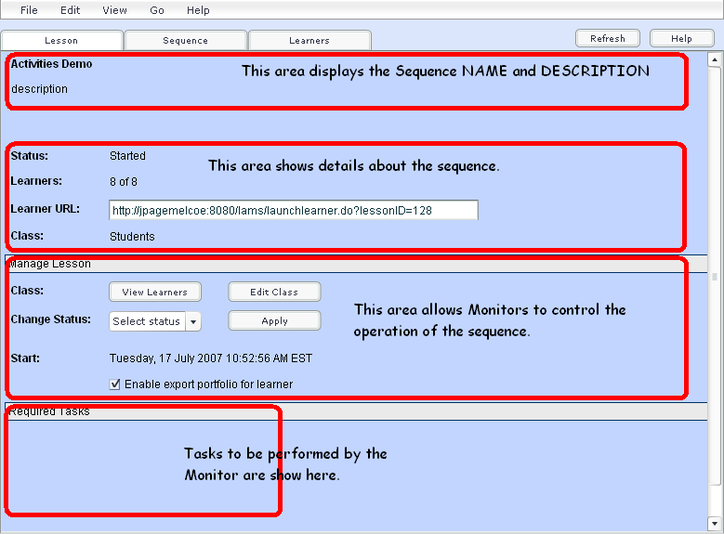
En plus, en utilisant la fonction de surveillance (monitoring view), vous pouvez voir qui est entré dans la séquence, comment les apprenants ont progressé et les contributions qu'ils ont apportées à des discussions en ligne, en direct des sessions de chat ou des fichiers contribué par "Shared Resources tool".
Les quatre vues suivantes (accessibles via des onglets) de sessions sont disponibles en direct et à la suite de la session:
- "Session information" donne les détails du nom de la classe, de début et durée de la session LAMS, numéros des étudiants qui ont commencé la séquence et permet des fonctions administratives, telles que la suppression ou l'archivage de la session.
- "Sequence" écran de présentation rapide de la classe montrant le flux des activités avec des points verts représentant l'emplacement de chaque élève au sein de la séquence.
- "Learners". Chaque apprenant est représenté par une ligne coupant en deux une série de cases, chaque case représente une activité, la couleur de la boîte dit à l'enseignant si l'activité a été complétée par l'étudiant ou non. Les enseignants peuvent cliquer à l'intérieur de chaque boîte pour révéler la contribution de l'étudiant pour l'activité donnée.
- "Contributions". Contributions de toute la classe sont compilés pour chaque activité et présenté dans une unité avec les noms des élèves. Types d'activités similaires soient regroupées. Ces différents points de vue d'aider les enseignants à divers aspects de l'enseignement.
Blackboard
Blackboard vous permet de suivre l'élève qui a vu ou fait ce que l'activité au sein de Blackboard. Vous pouvez également utiliser le suivi pour voir quelles parties de votre matériel de classe en ligne vos élèves utilisent le plus souvent.
- Comment on peut l'utiliser?
Lorsque vous effectuez un article disponible dans Blackboard, peu importe ce que c'est, vous pouvez cocher la case «Oui» ou «Non» à la question au bas de l'écran qui dit "Numéro de plage de points de vue". Par défaut il est coché «Non». Pour suivre les points de vue des élèves d'un article, il suffit de mettre sous tension.
Par la suite, si vous voulez voir combien de fois un article a été vu ou qui l'a vu, il y a plusieurs façons d'accéder à cette information.
Sous la rubrique «panneau de contrôle» à la navigation de gauche, sous la rubrique «évaluation», vous pouvez choisir "Rapports de cours". Il ya des "rapports des utilisateurs" qui sont disponibles pour les secteurs de contenu, les forums, les groupes et le résumé de l'ensemble de l'activité. Vous pouvez choisir des dates pour vos rapports. Si vous avez un parcours très grande ou actif, vous voudrez peut-être limiter par date.
Dans n'importe quelle contenu dans Blackboard 9, si vous êtes en mode d'édition (en haut à droite), vous pouvez cliquer sur la double flèche vers le bas de la statistique/"tracking" pour chaque article sur votre page Blackboard. Encore une fois, vous pouvez le limiter par date, si vous le souhaitez. Vous pouvez voir qui a regardé ce point particulier dans votre cours et combien de fois.
Enfin vous pouvez regarder ce démo. Dans ce petit vidéo vous pouvez voir l'intégration de LAMS 2.4 et Blackboard 9.1. Il montre comment l'enseignant peut suivre les progrès étudiant travers la leçon ainsi que les dernières LAMS-intégration Blackboard carnet de notes en utilisant de "LAMS Building Block". Pour plus d'informations cliquez.
E-assessment
Dans notre contexte on ne peut pas séparer Virtual Learning environment (VLE) et LMS, mais en générale, il existe plusieurs définitions d'un environnement d'apprentissage virtuel (VLE). Une simple définition: "Un environnement d'apprentissage virtuel est une collection d'outils intégrés permettant la gestion de l'apprentissage en ligne, fournissant un mécanisme d'exécution, le suivi des élèves, l'évaluation et l'accès aux ressources." Ces outils intégrés peuvent être un produit (par exemple, Blackboard, WebCT) ou un ensemble intégré de l'individu. Il peuvent également être open-source.
Par exemple, on peut utiliser VLE pour donner des notes en regardant la participation de l'apprenant. On peut voir ce qu'il fait, comme la participation au forum, faire des tests ou lire les articles etc.
Il y a un intérêt croissant pour l'utilisation des TI dans l'évaluation, en association à la fois avec l'e-learning et des cours plus traditionnels. E-assesment présente une variété de techniques et les forfaits disponibles orientent le lecteur à travers la sélection d'un système approprié et offrent de bonnes pratiques dans la construction et l'utilisation des instruments pour une variété de disciplines et cela à des fins d'évaluation. Accès à des matériaux appropriés à ceux déjà familiarisé avec les techniques d'évaluation et d'informatique approprié ainsi que ceux qui sont nouveaux sur le terrain.
Tracking in e-learning platforms
Par défaut, la plupart des soi-disant systèmes de gestion d'apprentissage ont intégré des outils de suivi. En outre, il peut y avoir des outils supplémentaires, soit développées pour la recherche ou disponibles en tant que modules supplémentaires dans les systèmes commerciaux. Ces outils peuvent aider à améliorer traditionnels d'e-learning dessins.
Système de Suivi en DOKEOS
Dokeos est une plateforme d'e-learning qui est accessible via Internet. Elle est une suite d'apprentissage conçu pour maximiser l'engagement des élèves à l'aide d'outils pédagogiques collaboratifs tels que les forums, les wikis et autres débats axés sur les méthodes. Elle permet aux utilisateurs de suivre le temps des élèves, voir leurs progrès, évaluer l'apprentissage, télécharger des documents et des modèles, et gérer des utilisateurs. Il est particulièrement utile pour l'organisation de groupes d'étude et des conférences vidéo, la création d'organisateurs graphiques tels que des cartes mentales, et faire des podcasts, des tests, des quiz et autres outils d'évaluation. Les enseignants peuvent utiliser ces outils pour encourager les élèves à travailler ensemble et à penser de façon critique afin de maximiser leur implication et leur apprentissage.
Pour plus d'information, vous pouvez regarder ce vidéo. "Dokeos permet de suivre la progression des apprenants, de comparer les résultats et de piloter par là l'interaction de tutorat ou "coaching"."
Autres Outils de Tracking
- La plupart des systèmes de recherche construites en technologie éducative, avons intégré la technologie de suivi, voir par exemple le système CoFFEE.
- Les environnements d'e-science ont accès à un large éventail de données.
- Certains projets de "citizen science" ont au moins quelques analyses légers en ce qui concerne la participation des usagers.
- Les tableaux de bord (Voir Cockpit pédagogique)
Regardez aussi Learning Analytics (EN)
Liens Utiles
Ressources
- Á. del Blanco, J. Torrente, B. Fernández-Manjón - Integrating educational video games in LAMS: The <e-Adventure> Experience - Universidad Complutense de Madrid (2010)
- T. Russell, T. Varga-Atkins,D. Roberts - Learning Activity Management System Specialist Schools Trust pilot - University of Liverpool (Septembre 2005)
- Blackboard
- Blackboard & SCORM
- Blackboard/Statistics Tracking
- Blackboard/Tracking (Hofstrateach)
- Blackboard/Tracking (GSC)
- Blackboard/Student Tracking
- Dokeos(EdutechWiki)
- Dokeos
- Dokeos & SCORM
- e-assessment
- LAMS
- LAMS FAQS
- Learning_analytics(EdutechWiki)
- Moodle(EdutechWiki)
- Moodle & SCORM
- Moodle/Tracking Progress
- Perspective/Student Tracking
- ReadyGo
- SCORM & Versions 1
- SCORM & Versions 2
- STIC III/Module-1(EdutechWiki)
- Suivi et Evaluation
- Tracking Education(EdutechWiki)